 代表 Web 页或
代表 Web 页或 此页显示搜索操作返回的文档、文档文件夹、社区、社区页面、Portlet 和用户。根据返回的结果数量以及您拥有的权限,将在此页面上看到不同的功能。
注:只能看到您至少具有“读取”访问权限的项。
本主题介绍以下内容:
每项都包含用于指示文档或对象类型的图标 (例如  代表 Web 页或
代表 Web 页或 ![]() 代表用户)、项名称、项说明、项上次修改时间以及用于查看附加项属性的链接。
代表用户)、项名称、项说明、项上次修改时间以及用于查看附加项属性的链接。
要查看结果,请单击其名称。
|
单击... |
可以看到... |
|
知识目录文件夹 |
文件夹的内容 |
|
文档 |
文档 |
|
社区 |
社区的主页 |
|
社区页面 |
社区页面 |
|
Portlet |
Portlet 的预览 |
|
用户 |
用户的概要信息 |
要查看文档的属性,请单击文档说明下面的属性链接。
要向对象添加标记,请执行以下操作:
在对象说明下,单击添加标记。
在文本框中,键入要应用于对象的标记。
要添加多个标记,请使用逗号 (,) 分隔标记。
要保存标记,请在文本框外单击,或者按 Enter。
要重命名添加到对象的标记,请执行以下操作:
在对象说明下,将光标放在标记图标 (![]() ) 上,然后单击重命名标记。
) 上,然后单击重命名标记。
在文本框中,编辑标记。
要保存更改,请在文本框外单击,或者按 Enter。
注:不能重命名不是您添加的标记。不是您添加的标记具有“只读标记”图标 ( )。
)。
要删除添加到对象的标记,请将光标放在标记图标 (![]() ) 上,单击删除标记,然后单击“确认”对话框中的确定。
) 上,单击删除标记,然后单击“确认”对话框中的确定。
注:不能删除不是您添加的标记。不是您添加的标记具有“只读标记”图标 ( )。
)。
如果返回的搜索结果超过 10 个,则将看到 10 个排名最高的结果。要查看其他结果,请单击页码或单击下一页 >>。
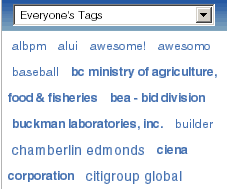
标记云显示在“搜索结果”页的右侧。标记云是一组标记,其中每个标记的大小由搜索结果中应用的对象数确定。应用于搜索结果中大量对象的标记的大小大于应用于搜索中少量对象的标记的大小。
要查找具有特定标记的对象,请单击该标记。
标记云上方是一个下拉列表,使用该下拉列表可以指定要查看的标记云视图:
我的视图:显示已应用于对象的标记
收藏夹:显示已从标记引擎应用程序添加到“收藏夹”列表中的标记
“所有人”视图:显示任何人应用的标记
从标记引擎应用程序创建的任何定制视图
要从某一标记引擎 Portlet 访问标记引擎应用程序,请单击在标记引擎中显示。
有关标记的信息,请参阅关于标记。
注:只有在标记引擎已随门户一起安装,标记已应用于门户中的对象并且您有权查看标记时,才会显示标记云。
要编辑对其至少具有“编辑”访问权限的结果,请单击 ![]() 编辑。有关编辑搜索结果的信息,请参阅编辑搜索结果。
编辑。有关编辑搜索结果的信息,请参阅编辑搜索结果。
注:必须具有相应的权限,才能看到 ![]() 编辑按钮。对有些结果必须至少具有“编辑”访问权限。对于文档或文档文件夹,必须具有“编辑知识目录”活动权限。对于社区、社区页面、Portlet 或用户,必须具有“访问管理”活动权限。
编辑按钮。对有些结果必须至少具有“编辑”访问权限。对于文档或文档文件夹,必须具有“编辑知识目录”活动权限。对于社区、社区页面、Portlet 或用户,必须具有“访问管理”活动权限。
要更改结果的排序顺序,请在排序方式下拉列表中选择所需选项:
关联:根据结果与搜索查询的匹配程度对结果进行排序。只有当按照关联程度排序时,最佳搜索结果才会显示在搜索结果中。
名称:根据名称按字母顺序对结果进行排序。
上次修改日期:按最近编辑结果的顺序显示结果。
注:保存搜索查询时,不会保存排序顺序。
要更改每页显示的结果数目,请在每页项数下拉列表中选择所需的数目。每页默认显示 10 个项。
要按类型 (例如文档、社区、Portlet) 筛选项,请在仅显示项类型下拉列表中选择所需的项类型。
要保存搜索查询 (文本和标准),请执行以下操作:
在“再次搜索”部分中,单击 ![]() 保存此搜索。
保存此搜索。
在该对话框中,键入此搜索的名称并单击保存。
保存的搜索将通过门户搜索 Portlet 提供。要将此 Portlet 添加到“我的页面”,请在对话框中单击链接 (单击此处以添加 Portlet)。要在其他时间添加此 Portlet,请参阅添加 Portlet。
单击关闭窗口。
要执行新的搜索或在结果中进行搜索,请执行以下操作:
如果要执行新的搜索,请在门户标帜下方的下拉列表中,选择整个门户,或者如果要将搜索范围限定为搜索结果,则选择在结果范围内。
在文本框中,键入要搜索的文本。
单击搜索。
要执行高级搜索,以搜索文本和属性、将搜索限定为特定对象类型或限定为门户中的特定区域,请单击  高级搜索。有关详细信息,请参阅高级搜索。
高级搜索。有关详细信息,请参阅高级搜索。
要执行联合搜索以搜索 Web 搜索引擎 (例如 Google 或 AltaVista) 中的内容、其他门户或其他信息集合 (例如,Lotus Notes 集合或一组客户服务意外事件报告),请单击 ![]() 联合搜索。有关详细信息,请参阅联合搜索。
联合搜索。有关详细信息,请参阅联合搜索。
要了解门户顶部可用的功能,请参阅门户标帜功能。
要显示与此帮助主题相关联的页面,请执行以下操作:
在门户标帜的文本框中键入文本,然后单击搜索。